Hoe een deel van een datum snel uit een cel in Excel te extraheren?
Dit artikel gaat over het extraheren van een deel van een datum uit een cel in Excel. Bijvoorbeeld, je wilt het jaar 2016, de maand 6 en de dag 1 afzonderlijk extraheren uit de gegeven datum 6/1/2016, zoals in onderstaande schermafbeelding te zien is.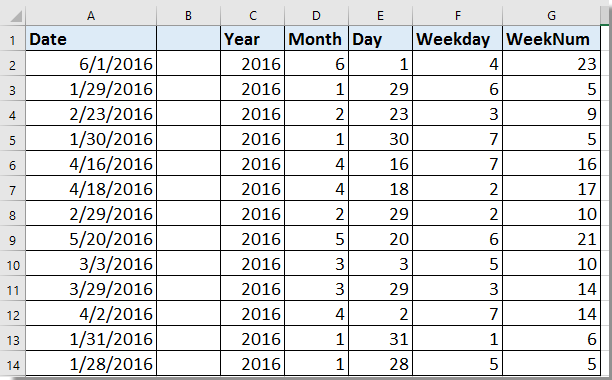
Een deel van een datum uit een cel extraheren met een formule
Een deel van een datum uit een cel extraheren met Kutools voor Excel ![]()
 Een deel van een datum uit een cel extraheren met een formule
Een deel van een datum uit een cel extraheren met een formule
Om het jaar, de maand, de dag of de weekdag, of het weeknummer uit een gegeven datum te extraheren, kun je de volgende formules gebruiken:
| Jaar extraheren | =JAAR(A2) |
| Maand extraheren | =MAAND(A2) |
| Dag extraheren | =DAG(A2) |
| Weekdag extraheren | =WEEKDAG(A2) of =WEEKDAG(A2,1) |
| Weeknummer extraheren | =WEEKNUMMER(A2) |
Selecteer een van bovenstaande formules, voer deze in een lege cel in en druk op Enter om het geëxtraheerde deel te krijgen. Sleep de automatische vulgreep over de cellen waarop je de formule wilt toepassen. Zie schermafbeelding: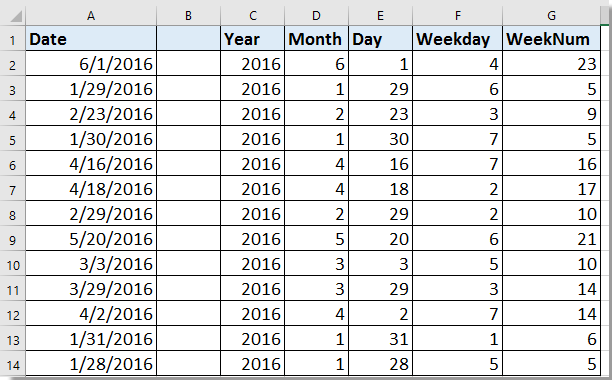
 Een deel van een datum uit een cel extraheren met Kutools voor Excel
Een deel van een datum uit een cel extraheren met Kutools voor Excel
Met Kutools voor Excel’s Datumnotatie toepassen kun je snel de gegeven datums converteren naar jaar, maand, dag of andere datumnotaties zoals je wilt.
Na gratis installatie Kutools voor Excel, doe als volgt:
1. Selecteer de datums en klik Kutools > Opmaak > Datumnotatie toepassen. Zie schermafbeelding: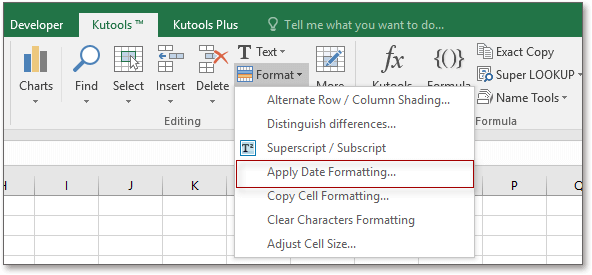
2. In de Datumnotatie toepassen dialoogvenster, kies de datumnotatie uit het linkerpaneel. Tegelijkertijd kun je het geconverteerde resultaat in het rechterpaneel bekijken. Zie schermafbeelding:
3. Klik op OK of Toepassen, de geselecteerde datums zijn geconverteerd naar de door jou gekozen datumnotatie.
Beste productiviteitstools voor Office
Verbeter je Excel-vaardigheden met Kutools voor Excel en ervaar ongeëvenaarde efficiëntie. Kutools voor Excel biedt meer dan300 geavanceerde functies om je productiviteit te verhogen en tijd te besparen. Klik hier om de functie te kiezen die je het meest nodig hebt...
Office Tab brengt een tabbladinterface naar Office en maakt je werk veel eenvoudiger
- Activeer tabbladbewerking en -lezen in Word, Excel, PowerPoint, Publisher, Access, Visio en Project.
- Open en maak meerdere documenten in nieuwe tabbladen van hetzelfde venster, in plaats van in nieuwe vensters.
- Verhoog je productiviteit met50% en bespaar dagelijks honderden muisklikken!
Alle Kutools-invoegtoepassingen. Eén installatieprogramma
Kutools for Office-suite bundelt invoegtoepassingen voor Excel, Word, Outlook & PowerPoint plus Office Tab Pro, ideaal voor teams die werken met Office-toepassingen.
- Alles-in-één suite — invoegtoepassingen voor Excel, Word, Outlook & PowerPoint + Office Tab Pro
- Eén installatieprogramma, één licentie — in enkele minuten geïnstalleerd (MSI-ready)
- Werkt beter samen — gestroomlijnde productiviteit over meerdere Office-toepassingen
- 30 dagen volledige proef — geen registratie, geen creditcard nodig
- Beste prijs — bespaar ten opzichte van losse aanschaf van invoegtoepassingen